Hagaaji Dib-u-habaynta Bilowga ah ee aan dhamaadka lahayn ee Windows 10/8/7
Fix Startup Repair Infinite Loop on Windows 10/8/7 : Windows waa nidaamka hawlgalka ay maamusho Microsoft waxaana jira dhowr nooc oo nidaamka hawlgalka Windows sida Windows 7 , Windows 8, iyo Windows 10 (ugu dambeeyay). Sida tignoolajiyada cusubi ay suuqa u soo galayaan maalin kasta, si ay adeeg fiican u siiyaan macaamiishooda Microsoft waxay sidoo kale siisaa casriyeynta tignoolajiyadan Windows waqti ka waqti. Qaar ka mid ah cusbooneysiintan ayaa ah kuwo aad u wanaagsan waxayna kordhiyaan khibradda isticmaalayaasha halka qaar ka mid ah cusbooneysiinta ay dhibaato dheeraad ah u geystaan isticmaalayaasha.
Taasi waa sababta marka cusbooneysiin cusub uu yimaado suuqa, isticmaalayaashu waxay isku dayaan inay iska ilaaliyaan maadaama ay ka baqayaan inay dhibaato ku keento PC-ga oo kombuyuutarkoodu u shaqayn waayo sidii uu u shaqaynayay ka hor cusboonaysiinta. Laakiin dhib ma laha inta isticmaalayaashu isku dayaan inay iska ilaaliyaan cusboonaysiintan sababtoo ah wakhtiyada qaar waxay u baahan yihiin inay rakibaan cusbooneysiintaas maadaama ay qasab noqonayso in la cusboonaysiiyo Windows-kooda ama haddii kale astaamaha qaarkood ayaa laga yaabaa inay joojiyaan shaqada & fursadaha ay tahay in kombuyutarkoodu u nugul yahay fayraska. ama weerarrada malware-ka la'aantood.

Mararka qaarkood, marka aad cusboonaysiiso PC-gaaga, waxa uu la kulmaa dhibaato aad u weyn oo ah loop aan dhammaanayn taas oo macnaheedu yahay update ka dib, marka aad dib u bilowdo PC-gaaga waxa uu galayaa reboot-ka aan dhamaadka lahayn ie waxa uu sii wadaa in uu dib u bilaabo oo uu dib u bilaabo. Haddii dhibaatadani dhacdo, markaa uma baahnid inaad argagaxdo maadaama lagu hagaajin karo tillaabooyinka lagu sheegay hagahan. Waxaa jira siyaabo kala duwan oo lagu xallin karo dhibaatadan loop-ka ee aan dhammaadka lahayn. Laakin waa in aad aad uga taxadirtaa isticmaalka hababkaan waayo waxaa laga yaabaa in ay dhibaato u geystaan kombayutarkaga sidaa awgeed si taxadar leh u raac hababka liiska ku qoran si aad u xalliso dhibaatadan.
Hababkani waa hababka ugu badan ee lagu xalliyo arrintan dhammaan noocyada Windows oo uma baahnid wax software dhinac saddexaad ah si loo xalliyo dhibaatada Infinite Loop .
Hababka Lagu Hagaajiyo Dayactir Bilawga Loop Dhamaystiran(Methods To Fix Startup Repair Infinite Loop)
Hubi inaad abuurto barta soo celinta(create a restore point) haddii ay wax qaldamaan.
Sida loo furo Command Prompt marka aadan geli karin Windows
FIIRO GAAR AH: Waxaad u baahan tahay inaad taas wax badan ku sameyso dhammaan hababka ku taxan hagaajintan.(NOTE: You need to do that a lot in all the methods listed in this fix.)
a) Geli warbaahinta rakibaadda Windows ama (Windows)Recovery Drive/System Repair Disc oo dooro luqadahaaga, (language preferences, ) oo taabo Next.

b)guji dayactirka(Repair) kumbuyuutarkaaga xagga hoose.

c) Hadda dooro cilladaha(Troubleshoot) ka dibna dooro Advanced Options.

d) Liiska fursadaha ka dooro Command Prompt (With networking).( Command Prompt)

Habka 1: Dib-u-kicinta si joogto ah Kadib Rakibaadda Cusboonaysiinta, Darawalka ama Barnaamijyada(Method 1: Rebooting Continuously After Installing Update, Driver or Programs)
Haddii aad leedahay hal nidaam oo ku shaqeeya kombuyuutarkaaga, markaa waa inaad Windows kaaga ku rakibtaa hab badbaado leh(Windows in safe mode) .
Si aad ugu rakibto Windows -ka qaab nabdoon marka hore waxaad u baahan tahay inaad gasho habka badbaadada ah. Si aad sidaas u samayso raac tillaabooyinka hoose:
1.Riix Windows Key + I si aad u furto Settings kadibna guji Update & Security.

2. From menu-gacan bidix guji Recovery.

4.Under Advanced startup, guji Dib u bilow hadda.(Restart now.)

5.Once kumbiyuutarku dib u bilaabo,kadibna PC-gaagu waxa uu furmi doona hab badbaado leh.
Markaad gasho qaabka badbaadada leh waxaad heli doontaa ikhtiyaarada hoose si aad u xalliso dhibaatada Bilawga Dayactirka Infinite Loop ee Daaqadaha:(fix the problem of Startup Repair Infinite Loop on Windows:)
I.Uninstall Programs Rakibadihii dhawaa(I.Uninstall the recent Install Programmes)
Dhibaatada kor ku xusan waxaa laga yaabaa inay kacdo barnaamijyada dhawaan la rakibay. Dejinta barnaamijyadaas waxay xallin kartaa dhibaatadaada.
Si aad isaga saarto barnaamijyadii dhawaan la rakibay raac talaabooyinkan hoose:
1.Open Control Panel adiga oo raadinaya iyada oo la isticmaalayo bar raadinta.

2.Hadda ka daaqadda Control Panel guji Programs.

3.Under Programs and Features , guji View Updates Installed.(View Installed Updates.)

4.Halkan waxaad arki doontaa liiska cusbooneysiinta Windows ee hadda la rakibay.(Windows)

5.Uninstall-ka cusub ee Windows -ka ee dhawaan la rakibay kaas oo laga yaabo in uu keeno arrinta ka dib marka la furo cusbooneysiinta noocaas ah waxaa laga yaabaa in dhibaatadaada la xalliyo.
II.Dhibaatooyinka darawalka oo la cilad bixiyo(II.Troubleshoot Driver problems)
Arrin la xidhiidha darawalka, waxaad isticmaali kartaa 'Rollback driver' sifada Maareeyaha Aaladda(Device Manager) ee Windows . Waxay uninstall doonaa darawalka hadda ee qalab hardware(hardware) oo rakibi doonaa darawalka hore u rakiban. Tusaalahan, waxaanu dib u soo celin doonaa darawalada sawirada(rollback Graphics drivers) , laakiin kiiskaaga, waxaad u baahan tahay inaad ogaato darawalada dhawaan lagu rakibay(you need to figure out which drivers were recently installed) taas oo keenaysa arrin aan dhammaad lahayn oo loop ka dibna kaliya waxaad u baahan tahay inaad raacdo hagaha hoose ee qalabkaas gaarka ah ee Maareeyaha Aaladda(Device Manager) ,
1. Riix Windows Key + R kadibna ku qor devmgmt.msc oo ku dhufo Enter si aad u furto Maamulaha Qalabka(Device Manager) .

2.Expand Display Adapter ka dibna midig-guji kaadhka garaafyada(right-click on your graphics card) oo dooro Properties.

3. U beddel darawalka tab(Driver tab) ka dibna riix " Roll Back Driver ".
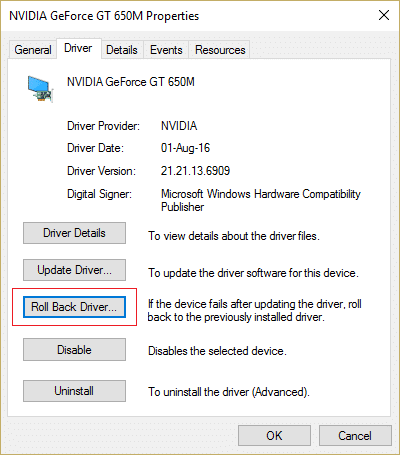
4. Waxaad heli doontaa fariin digniin ah, dhagsii Haa( Yes) si aad u sii wadato.
5.Once garaafyadaada dib loo rogo, reboot your PC si aad u badbaadiso isbedelada.
Habka 2: Dami dib u bilaabashada tooska ah ee fashilka nidaamka(Method 2: Disable Automatic Restart on System Failure)
Ka dib marka nidaamku xumaado, Windows 10 si toos ah dib u bilaabo PC-gaaga si uu uga soo kabsado shilka. Inta badan dib u bilaabo fudud ayaa awood u leh inuu soo kabsado nidaamkaaga laakiin xaaladaha qaarkood, PC-gaagu waxa laga yaabaa inuu galo wareeg dib u bilaabo. Taasi waa sababta aad ugu baahan tahay inaad joojiso dib u bilaabista tooska ah(disable automatic restart) ee nidaamka fashilka gudaha Windows 10 si aad uga soo kabsato wareegga dib u bilaabashada.
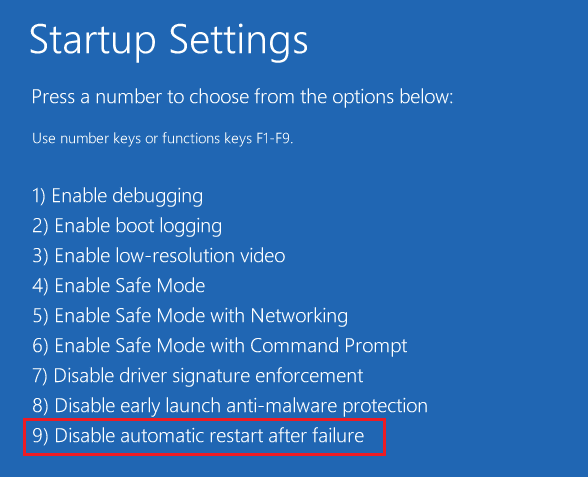
1. Fur Command Prompt oo geli amarka soo socda:
bcdedit /set {default} recoveryenabled No

2.Dib u bilaabida iyo Dayactirka Bilaabashada(Automatic Startup Repair) Toos ah waa in la naafo.
3. Haddii aad u baahan tahay inaad mar kale awood u yeelato, geli amarka soo socda cmd:
bcdedit /set {default} recoveryenabled Yes
4.Reboot si aad u codsato isbeddelada tani waa inay hagaajisaa dayactirka tooska ah ee aan dhamaadka lahayn ee Windows 10.(Fix Automatic Repair Infinite Loop on Windows 10.)
Habka 3: Ku socodsii taliska chkdsk si aad u hubiso una hagaajiso khaladaadka Drive-ka(Method 3: Run chkdsk Command to check and repair Drive errors )
1.Boot Windows ka qalab bootable.
2.guji Command Prompt.

3. Ku qor amarka hoose ee degdegga ah oo ku dhufo gal:
chkdsk /f /r C:

4.Dib u bilow nidaamka oo arag haddii aad awood u leedahay inaad hagaajiso Bilowga Dayactirka Infinite Loop on Windows 10.(Fix Startup Repair Infinite Loop on Windows 10.)
Habka 4: Ku orod Bootrec si aad u hagaajiso BCD burburay ama xumaaday(Method 4: Run Bootrec to repair damaged or corrupted BCD)
Ku socodsii amarka bootrec si aad u hagaajiso habaynta BCD(BCD) ee burburay ama xumaaday adoo raacaya tillaabooyinka hoose:
1.Again fur Command Promp t adoo isticmaalaya hagaha sare.

2. Ku qor amarrada hoose ee degdegga ah oo ku dhufo Enter ka dib mid kasta:
bootrec /fixmbr bootrec /fixboot bootrec /rebuildbcd

3.Dib u bilaw nidaamka oo u ogolow bootrec inuu hagaajiyo khaladaadka.(bootrec repair the errors.)
4.Haddii amarka kore uu guuldareysto ka dib geli amarrada soo socda cmd:
bcdedit /export C:\BCD_Backup c: cd boot attrib bcd -s -h -r ren c:\boot\bcd bcd.old bootrec /RebuildBcd

5.Ugu danbeyn ka bax cmd oo dib u bilow Windows kaaga .
6. Habkani wuxuu u muuqdaa inuu hagaajiyo bilowga Dayactirka Infinite Loop on Windows 10(Fix Startup Repair Infinite Loop on Windows 10 ) laakiin haddii ay ku shaqayn waydo ka dibna sii wad.(continue.)
Habka 5: Samee System Soo Celinta(Method 5: Perform a System Restore)
Markaad sameyso dib u soo celinta nidaamka waxaad hagaajin kartaa arrinta Dayactirka Bilawga Infinite Loop(fix the Startup Repair Infinite Loop issue) adoo raacaya tillaabooyinka hoose:
1. Geli Windows 10 DVD rakibida bootable oo dib u bilow kombayutarkaga.
2.Marka laguu sheego in aad riixdo fure kasta si aad CD ama DVD-ga uga soo saarto, (DVD)taabo(Press) fure kasta si aad u sii wadato.

3. Dooro luqaddaada, oo guji Next . Guji hagaajin kombayutarka(Click Repair) dhinaca hoose ee bidix.

4.On dooro shaashadda ikhtiyaarka ah, dhagsii Dhibaatada(Troubleshoot) .

5.On screenshoot, guji Advanced option .

6.On the Advanced Options screen, guji System Restore.

Habka 6: Soo Celinta Diiwaanka Windows(Method 6: Restore Windows Registry)
1. Geli warbaahinta rakibaadda ama soo kabashada( installation or recovery media) oo ka bilow.
2. Dooro luuqadaada aad door bidayso( language preferences) , oo taabo xiga.

3.Markaad doorato luqadda riix Shift + F10 si aad u amarto degdegga.
4. Ku qor amarka soo socda ee degdegga ah:
cd C:\windows\system32\logfiles\srt\ (change your drive letter accordingly)

5.Hadda ku qor kan si aad faylka ugu furto notepad: SrtTrail.txt
6.Riix CTRL + O kadibna nooca faylalka ka dooro " All files " oo u C:\windows\system32 kadibna midigta guji CMD oo dooro Run as administration.(administrator.)

7.Ku qor amarka soo socda cmd: cd C:\windows\system32\config
8. Dib u magacaw Default , Software , SAM , System and Security files si aad .bak u kaydiso faylashaas.
9. Si aad sidaas u samayso ku qor amarka soo socda:
(a) Magaca ka beddelka DEFAULT DEFAULT.bak ((a) rename DEFAULT DEFAULT.bak)
(b) Magaca ka beddelka SAM SAM.bak ((b) rename SAM SAM.bak)
(c) beddelka SECURITY SECURITY.bak ((c) rename SECURITY SECURITY.bak)
(d) beddelka SOFTWARE SOFTWARE ((d) rename SOFTWARE SOFTWARE.bak)
.((e) rename SYSTEM SYSTEM.bak)

10. Hadda ku qor amarka soo socda cmd:
copy c:\windows\system32\config\RegBack c:\windows\system32\config
11. Dib u bilow kombayutarkaga si aad u aragto in aad kor u qaadi karto daaqadaha.
Habka 7: Tirtir faylka dhibaatada leh(Method 7: Delete the problematic file)
1. Hel Command Prompt mar kale oo geli amarka soo socda:
cd C:\Windows\System32\LogFiles\Srt WindowsSystem32LogFilesSrt SrtTrail.txt(SrtTrail.txt)

2. Marka feylku furmo waa inaad aragto wax sidan oo kale ah:
Boot critical file c:\windows\system32\drivers\tmel.sys is corrupt.

3. Tirtir faylka dhibaatada leh adiga oo gelaya amarka soo socda gudaha cmd:
cd c:\windows\system32\drivers del tmel.sys

FIIRO GAAR AH:(NOTE:) Ha tirtirin darawallada muhiimka u ah daaqadaha si ay ugu shubaan nidaamka hawlgalka
4. Dib u bilaw si aad u aragto in arintu go'an tahay haddi aan lagu sii wadin habka xiga.
Habka 8: Deji qiimaha saxda ah ee qaybinta qalabka iyo qaybta osdevice(Method 8: Set correct values of device partition and osdevice partition)
1.In Command Prompt ku qor sidan soo socota oo taabo geli: bcdedit

2.Hadda hel qiyamka qaybta aaladda iyo qaybta osdevice( device partition and osdevice partition) oo hubi in qiimahoodu sax yahay ama u dejiyaan qaybinta saxda ah.
3.By qiimaha caadiga ah waa C: sababtoo ah daaqadaha horay loogu sii rakibay qaybtan kaliya.
4. Haddii sabab kasta loo beddelo darawal kasta oo kale ka dibna geli amarradan soo socda oo taabo Gelida(Enter) mid kasta:
bcdedit /set {default} device partition=c:
bcdedit /set {default} osdevice partition=c:

Fiiro gaar ah:(Note:) Haddii aad ku rakibtay daaqadahaaga darawal kasta oo kale hubi inaad isticmaasho midkaas halkii aad ka isticmaali lahayd C:
5.Reboot your PC si aad u badbaadiso isbedelada tani waa inay hagaajisaa Repair Infinite loop on Windows 10.(fix Automatic Repair infinite loop on Windows 10.)
lagu taliyay:(Recommended:)
- Khalad soo dejinta ciyaartoyga: Ma jiro ilo la ciyaari karo oo la helay [XALIYAY](Error loading player: No playable sources found [SOLVED])
- Can’t log in to Windows 10? Fix Windows Login Problems!
- Waa maxay sababta uu Computerku shilalka u dhaco marka la ciyaarayo ciyaaraha?(Why Computer Crashes While Playing Games?)
- Sida Looga Saxiixo Ama Looga Baxo Gmailka?(How to Sign Out or Log Out Of Gmail?)
Waxaan rajeynayaa in maqaalkani uu waxtar lahaa oo aad hadda si fudud u hagaajin karto Fix Startup Repair Infinite Loop on Windows 10/8/7, laakiin haddii aad wali wax su'aalo ah ka qabto casharkan markaa xor u noqo inaad ku waydiiso qaybta faallooyinka.
Related posts
Nooca Nidaamka Hawlgalku waa mid aan la socon karin dayactirka bilowga [FIXED]
Sida loo hagaajiyo Dayactirka Tooska ah ayaa dib u hagaajin kari waayay PC gaaga
Hagaaji qaladka BackgroundContainer.dll ee Startup
Ku hagaaji Shaashadda Madow ee Cursor-ka ee bilowga ah
Fix Logitech Soo Dejinta Kaaliyaha Arinta Bilowga
Fix Error 651: modem-ka (ama aaladaha kale ee isku xidha) ayaa sheegay cilad
Sida loo hagaajiyo Khaladka Codsiga 5:0000065434
Hagaaji Waxaa jira dhibaato ka jirta shahaadada amniga ee shabakadan
Hagaaji Adeeg bixiyaha: Nidaamka Maxalliga ah (svchost.exe) CPU sare iyo Isticmaalka Disk
Sida loo hagaajiyo Firefox oo aan ciyaarin fiidiyowyada (2022)
Hagaaji qaladka 0X80010108 gudaha Windows 10
Hagaajin Windows kuma xidhiidhi karto qalabka ama kheyraadka
Hagaaji Khaladaadka Adabtarka Shabakadda 31 ee Maareeyaha Aaladda
Halo Halo Infinite Customization Aan Lagu Soo Dajin Windows 11
Hagaaji Aan awoodin in lagu rakibo Koodhka Adapter Network Error Code 28
Hagaaji Alt+Tab oo aan ku shaqaynayn Windows 10
Hagaaji Koodhka Cilada Cusboonaysiinta Windows 0x80072efe
Hagaaji Isticmaalka Sare ee CPU ee Adeeg bixiyaha: Nidaamka Maxalliga ah
Hagaaji qaladka Discord JavaScript ee bilowga
Hagaaji kumbuyuutarka Windows dib ayuu u bilaabmaa digniin la'aan
